6 sfaturi și trucuri pentru a obține mai mult de la cititorul de cărți electronice Calibre
Publicat: 2020-05-10Dacă sunteți un fan al cărților electronice, probabil că ați auzit deja de Calibre, instrumentul de gestionare a cărților electronice cu sursă deschisă, multiplatformă, care vă transformă computerul într-o bibliotecă virtuală. Puteți folosi pentru a citi cărți electronice pe computer, pentru a gestiona alte dispozitive, cum ar fi Kindle-urile sau pentru a face modificări cărților dvs. electronice.
Există puține instrumente de gestionare a cărților electronice care pot rivaliza cu cititorul de cărți electronice Caliber în ceea ce privește funcțiile - face mai mult decât aplicația Kindle a Amazon pentru computere desktop, de exemplu. Caliber este un instrument excelent care vă ajută să vă gestionați cărțile electronice, așa că iată câteva sfaturi și trucuri pentru a profita la maximum de el.
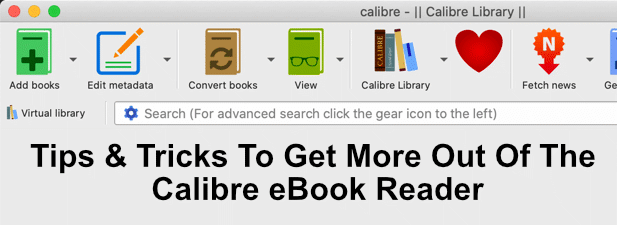
Exportarea bibliotecii de cărți electronice Calibre
Dacă vă îngrijorează colecția de cărți electronice sau doriți doar să o partajați cu alți utilizatori, vă puteți exporta biblioteca de cărți electronice Calibre folosind instrumentul de export propriu al lui Calibre. Puteți folosi același instrument pentru a importa și o bibliotecă existentă.
- Pentru a face acest lucru, deschideți Calibre și apăsați Biblioteca Calibre > Exportați/Importați toate datele calibre .
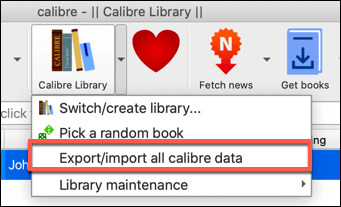
- În fereastra Export/Import toate datele de calibru , apăsați pe opțiunea Exportați toate datele de calibru .
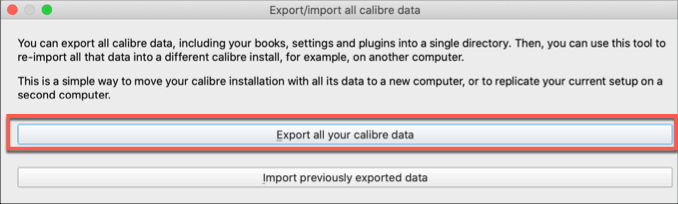
- Selectați biblioteca dvs. de cărți electronice - majoritatea utilizatorilor vor avea o singură bibliotecă Caliber, așa că aceasta ar trebui să fie deja selectată. Apăsați OK pentru a continua. Va trebui să alegeți o locație pentru a vă salva biblioteca și va trebui să selectați un director gol pentru a face acest lucru.
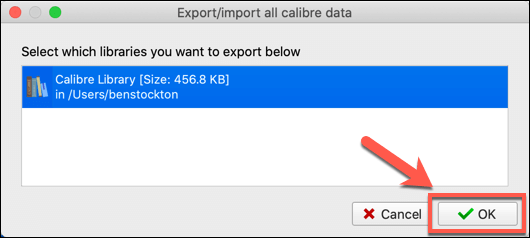
Cu biblioteca dvs. de cărți electronice exportată, puteți urma aceiași pași pentru a o importa într-o altă instalare Calibre - trebuie doar să apăsați Import date exportate anterior în fereastra Export/Import toate datele de calibru și selectați datele dvs.
Crearea unei biblioteci Calibre de stocare în cloud
Dacă doriți să vă stocați cărțile electronice folosind un serviciu de stocare în cloud precum Google Drive, vă puteți exporta colecția acolo. Aceasta este o modalitate bună de a crea o copie de rezervă a colecției dvs. de cărți electronice, precum și de a o partaja cu alți utilizatori Caliber - perfect pentru colecțiile de cărți electronice de familie.
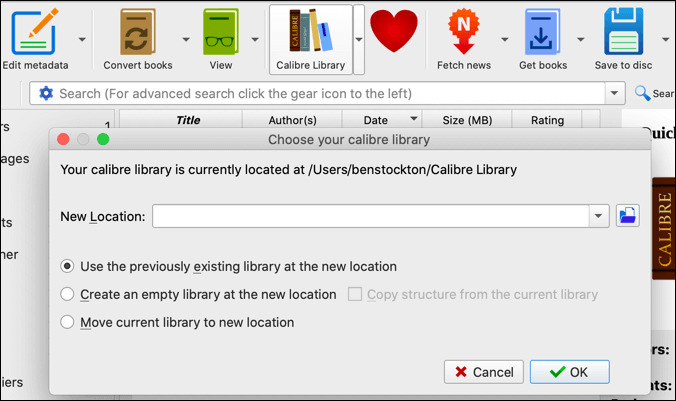
Pentru a face acest lucru, apăsați pur și simplu Caliber Library > Comutare/creare bibliotecă. În fereastra Alegeți biblioteca calibrul dvs. , selectați o locație care se sincronizează cu serviciul dvs. de stocare în cloud (de exemplu, într-un folder de sincronizare Dropbox).
Aceasta va sincroniza folderul cu Dropbox, permițându-vă să utilizați aceeași bibliotecă în mai multe instalări Caliber.
Crearea unei biblioteci de cărți electronice Calibre partajate în rețea
Caliber include o caracteristică care îi permite să fie transformat în ceea ce Caliber numește un server de conținut. Aceasta activează serverul web încorporat al lui Calibre, permițându-vă să vă vizualizați biblioteca pe orice alte dispozitive din rețea (sau pe web, dacă ați configurat dispozitivul pentru a permite conexiuni la distanță), precum și să descărcați cărți electronice din biblioteca dvs. direct pentru a le citi în cititorul de cărți electronice Caliber.
Configurarea unei biblioteci partajate este simplă - doar apăsați Conectare/partajare > Porniți serverul de conținut pentru a activa acest lucru. Acest lucru va porni imediat serverul de conținut pentru ca dvs. să îl accesați.
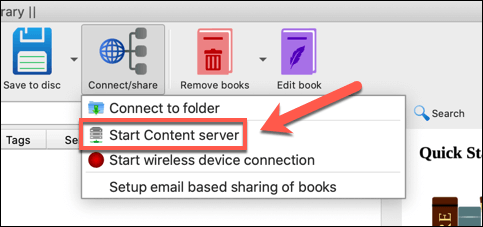
Apăsând din nou butonul Conectare/Partajare , vă va oferi o vizualizare rapidă a adresei IP și a portului de care veți avea nevoie pentru a vizualiza biblioteca pe alt dispozitiv. De obicei, acesta este http://ip.address:8080 , înlocuind ip.address cu adresa IP a computerului dvs., cu portul 8080 ca port web standard pe care îl folosește Caliber.
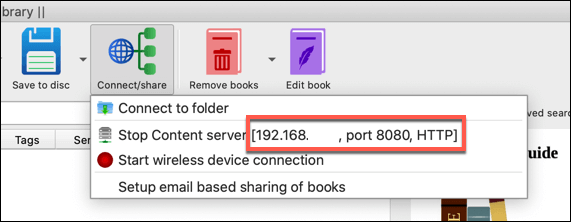
Eliminarea eBook DRM folosind Caliber
DRM (sau Digital Rights Management) este o măsură anti-piraterie folosită pentru a bloca conținut pentru un cumpărător. Jocurile, filmele și cărțile electronice sunt toate locuri obișnuite pentru a găsi DRM în acțiune, mai ales dacă ați cumpărat cărți electronice din magazinul Amazon Kindle.
Există un plugin Calibre numit DeDRM pentru a elimina DRM din propriile cărți electronice. Pentru a face acest lucru, va trebui să descărcați și să instalați acest plugin. Acest lucru va funcționa pentru majoritatea metodelor DRM, în afară de cărțile electronice achiziționate de la Apple - va trebui să utilizați TunesKit pentru a elimina DRM din cărțile electronice Apple.
- Pentru a elimina DRM din cărți electronice non-Apple, descărcați cel mai recent fișier ZIP al pluginului DeDRM, apoi extrageți-l. Odată descărcat, deschideți meniul Preferințe pentru Calibre, apoi apăsați butonul Plug-in-uri .
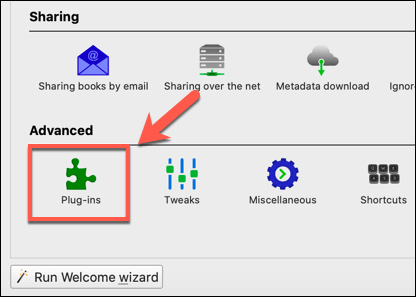
- Apăsați opțiunea Încărcare plug-in din fișier din fereastra Plug-in-uri . Va trebui să selectați fișierul DeDRM_Plugin.zip din conținutul ZIP extras pe care l-ați descărcat în acest moment.
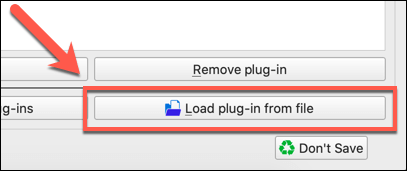
- Ca plugin terță parte, cititorul de cărți electronice Caliber vă va avertiza că acesta ar putea fi un risc de securitate. Apăsați pe Da pentru a accepta avertismentul și pentru a instala pluginul.
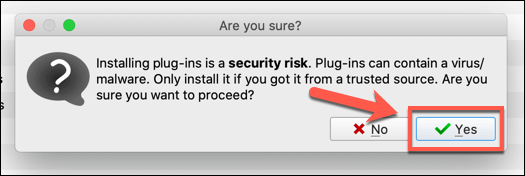
- În acest moment, Caliber ar trebui să adauge pluginul - va apărea în fereastra Plug-in-uri . Cu DeDRM selectat, apăsați butonul Activare/dezactivare plugin pentru a-l activa, apoi apăsați butonul Aplicare .
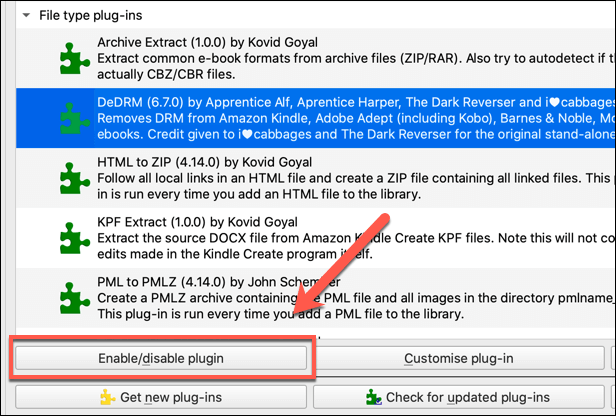
- Faceți dublu clic pe pluginul DeDRM pentru a deschide meniul Personalizare DeDRM . Faceți clic pe unul dintre tipurile de opțiuni de carte electronică din lista Configurare (de exemplu, cărți electronice Kindle eInk ) .
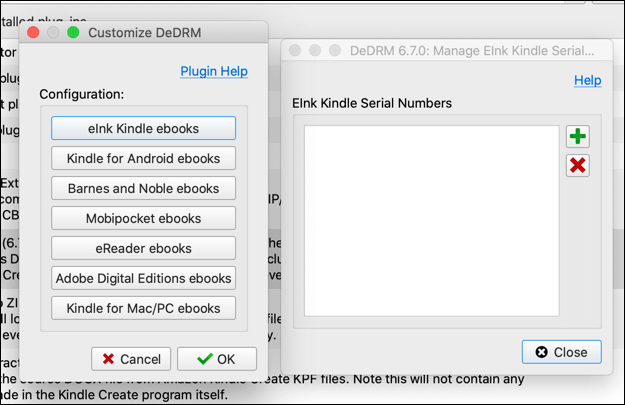
Va trebui să adăugați numărul de serie al dispozitivului dvs. (de exemplu, numărul de serie al Kindle) sau cheile de înregistrare la cititorul de cărți electronice Caliber pentru a vă permite să decriptați orice cărți electronice. Acest lucru vă va permite să eliminați DRM-ul de pe ele.

Când importați pentru prima dată Kindle sau alte cărți electronice DRM în Calibre, pluginul DeDRM le va converti automat folosind numărul de serie sau cheile de securitate pe care le-ați furnizat.
Conversia formatelor de fișiere de cărți electronice
Nu există un singur standard de formate de fișiere de cărți electronice, ceea ce face dificilă utilizarea aceluiași tip de cărți electronice pe mai multe dispozitive.
Standardul deschis este EPUB, care nu are DRM atașat și pe care Calibre îl acceptă pe deplin. Cu toate acestea, editorii de cărți electronice tind să opteze pentru propriile formate. Amazon, de exemplu, folosește formatele de fișiere AZW sau KFX pentru propriile cărți electronice.
- Dacă doriți să convertiți un format de carte electronică în formatul EPUB potrivit pentru Calibre (sau să convertiți EPUB-urile în AZW prietenos cu Amazon), selectați o carte din biblioteca dvs., apoi apăsați Conversie cărți . În meniul drop-down, faceți clic pe Conversie individuală .
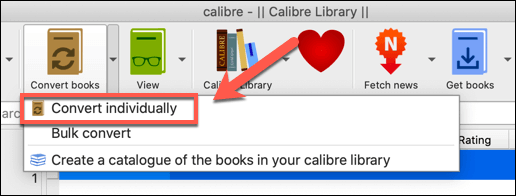
- Selectați formatul pe care doriți să îl utilizați în meniul derulant Format de ieșire , aflat în colțul din dreapta sus al ferestrei Conversie . Selectați AZW3 sau MOBI pentru a converti într-un format potrivit pentru Kindle.
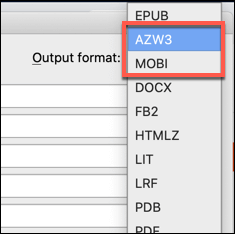
Când sunteți gata să convertiți fișierul, apăsați OK . Un duplicat al cărții dvs. electronice, în formatul pe care l-ați selectat, va fi creat în biblioteca dvs. de cititor de cărți electronice Caliber pentru a fi exportat în altă parte.
Accesarea știrilor și revistelor folosind Caliber
Caliber are o reputație bună pentru citirea cărților electronice, dar îl puteți folosi și pentru a citi revistele preferate sau pentru a accesa cele mai recente titluri de știri.
- Pentru a face acest lucru, apăsați butonul Preluare știri din fereastra Calibre. O listă de reviste și site-uri de știri disponibile va fi disponibilă în fereastra Programează descărcarea știrilor .
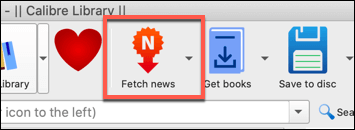
- Selectați conținutul pe care doriți să-l vedeți, selectați cât de des doriți ca Caliber să-l descarce apăsând caseta de selectare Programare pentru descărcare și selectând perioada de timp, apoi Descărcați pentru a descărca conținutul. Este posibil să fie necesar să furnizați mai întâi un nume de utilizator și o parolă pentru conținut în secțiunea Cont (obligatoriu) .
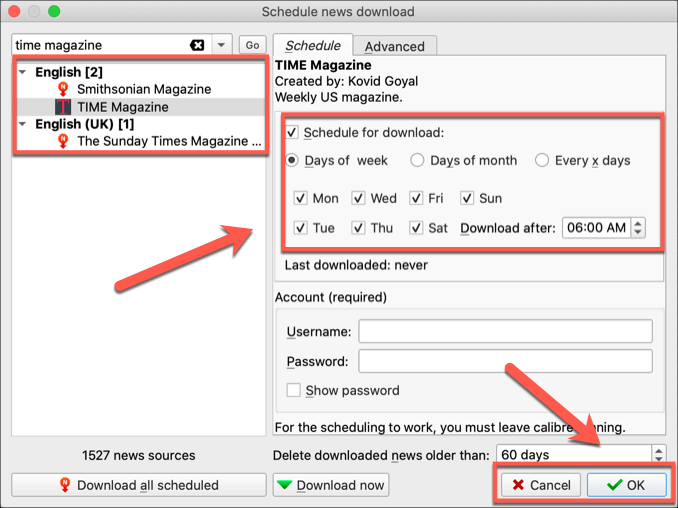
Aceasta va descărca știrile sau conținutul revistei pe care le-ați selectat pentru a le vizualiza în biblioteca dvs. de cititor de cărți electronice Caliber. Atâta timp cât Caliber este deschis, va continua să verifice actualizările și să le descarce automat pentru a le vizualiza.
Gestionare mai bună a cărților electronice cu Caliber
Cititorul de cărți electronice Caliber este un element indispensabil pentru iubitorii de cărți electronice, mai ales dacă încercați să vă îndepărtați de dependența de cărțile electronice Amazon cu DRM. Chiar și atunci, Caliber vă poate converti cu plăcere cărțile electronice și le poate încărca pe Kindle, dacă aveți nevoie.
Caliber poate fi, de asemenea, un loc bun pentru a stoca propriile cărți electronice, mai ales dacă decideți să scrieți și să publicați singur o carte electronică. Dacă vă chinuiți să găsiți cărți noi de citit, există câteva site-uri de cărți gratuite excelente pe care le puteți folosi pentru a citi fără să vă grăbiți să cumpărați din magazinul Kindle.
